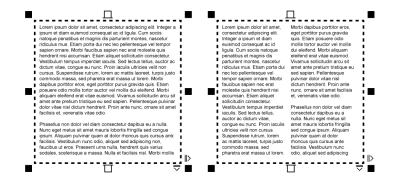
| • | Добавление столбцов в текстовый фрейм |
| • | Изменение размера столбцов текстового фрейма |
| • | Изменение направления двунаправленного текста в столбцах |
Текст можно расположить в столбцах. Столбцы удобно использовать для компоновки проектов с большим объемом текста, таких как бюллетени, журналы и газеты. Столбцы можно создавать одинаковой или разной ширины, с одинаковыми или разными просветами. Направление текста справа налево можно также применить к столбцам для двунаправленного текста, такого как арабский и иврит (обратите внимание, что этот параметр доступен только для определенных языков).
Двунаправленный текст во фрейме (слева) был размещен в двух столбцах (справа).
| Добавление столбцов в текстовый фрейм |
|
| 1 . | Выберите фрейм простого текста. |
| 2 . | Щелкните Окно |
| 3 . | В окне настройки Свойства объекта нажмите кнопку Фрейм |
| 4 . | Введите значение в поле Число столбцов. |
| Изменение размера столбцов текстового фрейма |
|
| 1 . | Выберите инструмент Текст |
| 2 . | Выполните любую задачу, описанную в следующей таблице. |
|
Выберите инструмент Текст
|
|
|
В окне настройки Свойства объекта нажмите кнопку Фрейм
|
|
|
В окне настройки Свойства объекта нажмите кнопку Фрейм
|
| Изменение направления двунаправленного текста в столбцах |
|
| 1 . | Выберите фрейм простого текста. |
| 2 . | Щелкните Окно |
| 3 . | В окне настройки Свойства объекта нажмите кнопку Фрейм |
| 4 . | Установите флажок Столбцы справа налево. |
Параметр Столбцы справа налево доступен только для двунаправленных языков, таких как иврит и арабский. Необходимо установить соответствующую клавиатуру.
![]()
Не все компоненты программы доступны в пробной версии, версиях для образовательных учреждений и для OEM-партнеров. К неподдерживаемым компонентам могут относиться приложения и функции Corel, утилиты сторонних поставщиков и файлы с дополнительным содержимым. Тем не менее, некоторые из этих компонентов могут упоминаться в приложениях и документации.
Copyright 2017 Corel Corporation. Все права защищены.